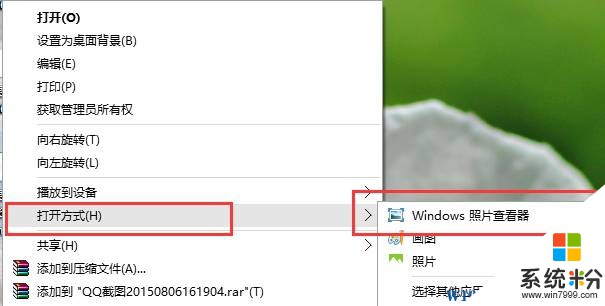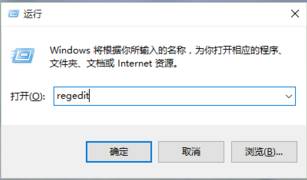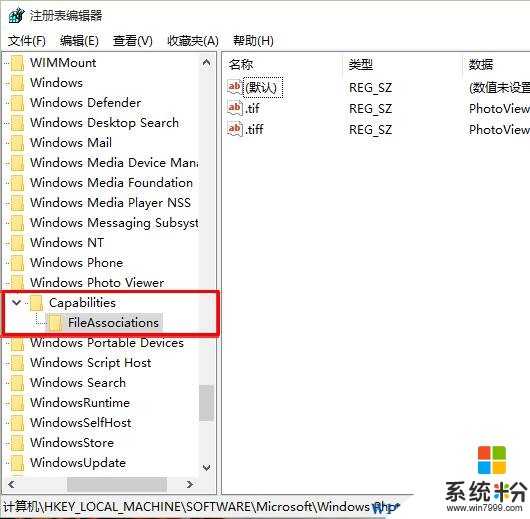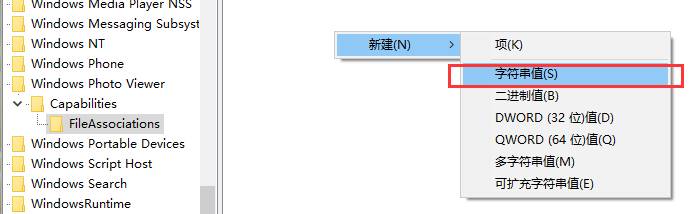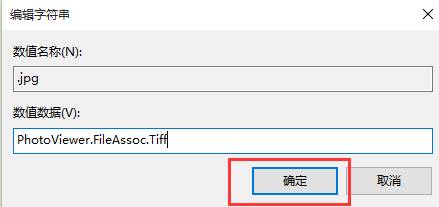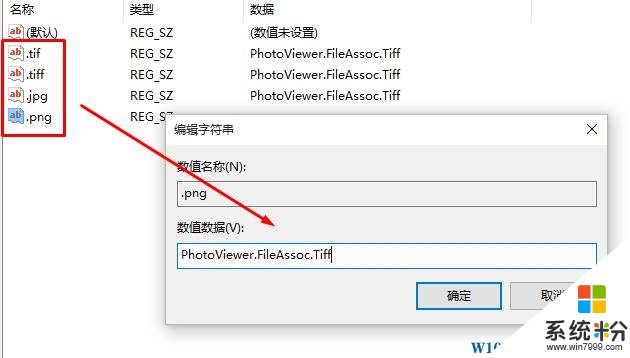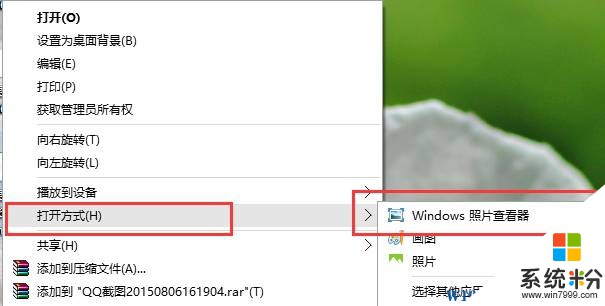在Win10操作係統中,有用戶反應雙擊圖片無法打開的情況,該怎麼辦呢?遇到這樣的問題是由於win10係統中默認使用照片功能來打開圖片,而該功能往往經常會遇到崩潰的問題,so今天小編給大家分享下將win10係統中添加win7係統中的【Windows照片查看器】來替代,有興趣的用戶繼續隨小編往下看吧。
步驟:
1、按下Windows徽標鍵+R鍵,打開運行命令窗口,輸入“regedit”點擊確定打開注冊表;
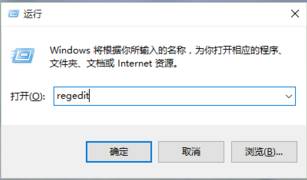
2、在注冊表左側依次展開:HKEY_LOCAL_MACHINE\SOFTWARE\Microsoft\Windows Photo Viewer\Capabilities\FileAssociations ;
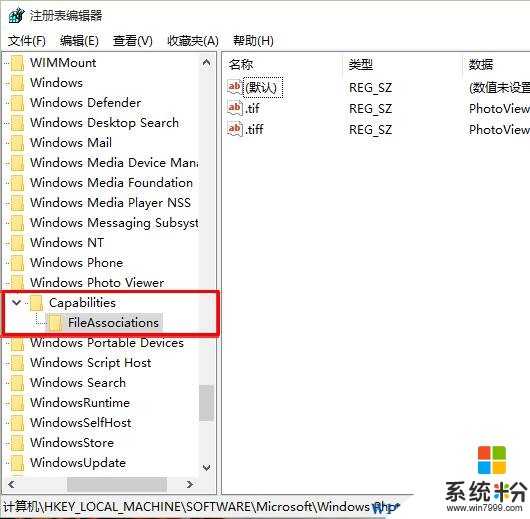
3、在右側單擊鼠標右鍵,選擇“新建-字符串值”,如果你想要打開.jpg後綴的文件,那麼數值名稱要寫為.jpg ;
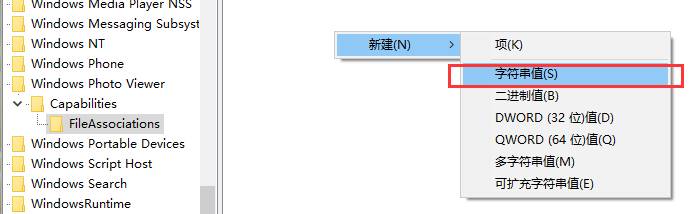
4、雙擊打開【.jpg】將其數值數據寫為“PhotoViewer.FileAssoc.Tiff”,點擊“確定”按鈕;
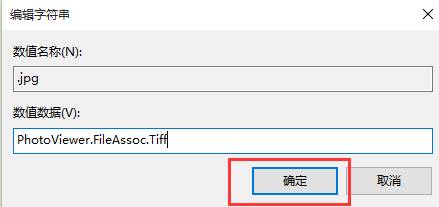
5、我們可以按照以上方法,將想要使用照片查看器打開的圖片格式都做相同操作即可,如圖,小編就給係統中的jpg、png 格式圖片都添加了。
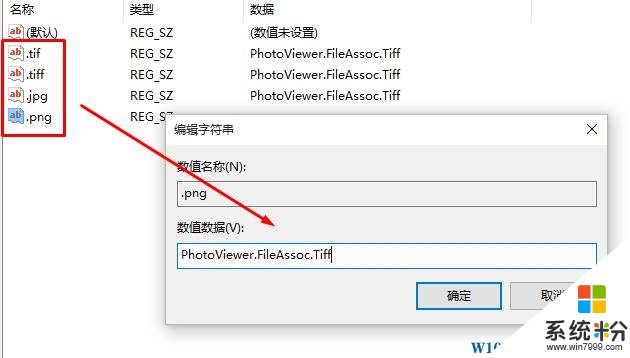
設置完成後,我們在圖片上單擊鼠標右鍵,在打開方式中就可以選擇【Windows 照片查看器】來打開了。